 下载文档
下载文档
在日常的办公途中,我们可能经常会用到Excel表格来统计一些数据,有时候我们也会对表格的比例进行调整,那么如何调整Excel表格的显示比例呢?你们知道吗?如果不知道,今天就教这个小技巧。一起来看一看吧!
首先我们看到下面这个图片,这个显示比例是100%的:
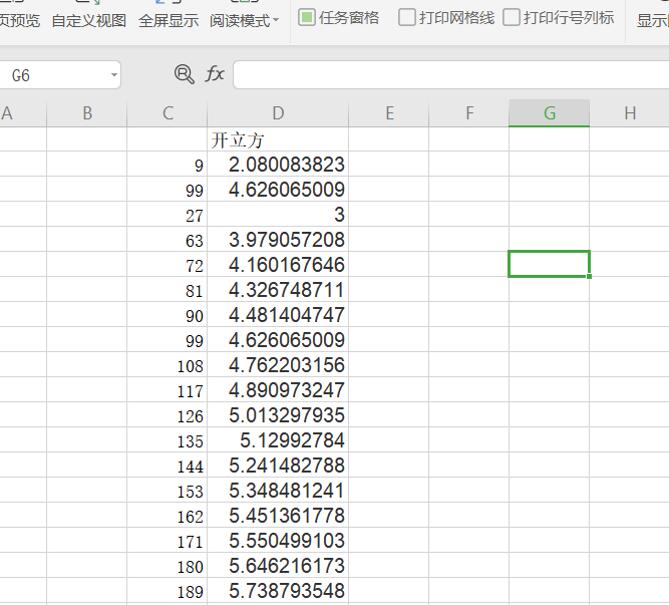
如果要修改的话,我们点击顶部工具栏的视图,在下方点击显示比例,从这里我们可以进行修改:
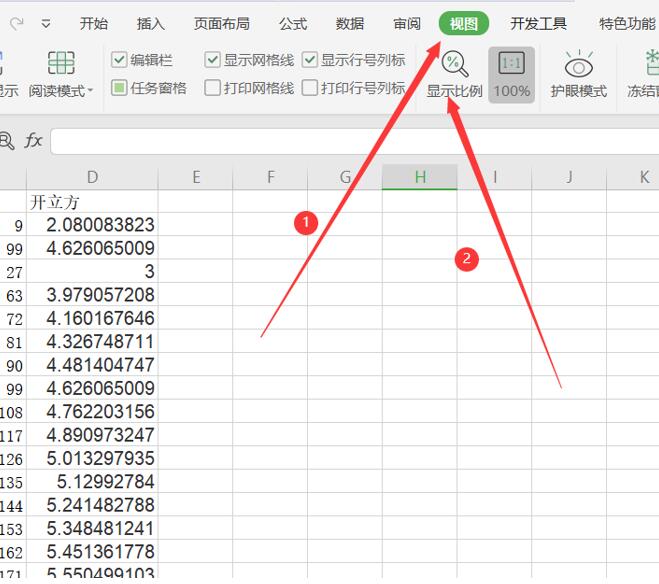
这时会弹出一个显示比例的对话框,可以进行缩放,我们把它换成50%看看效果吧,点击确定:
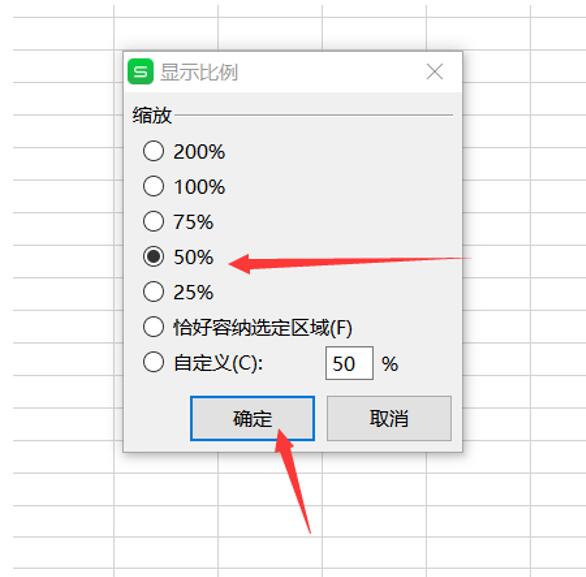
这就是显示比例为50%的样子,看起来像是缩小了一半:
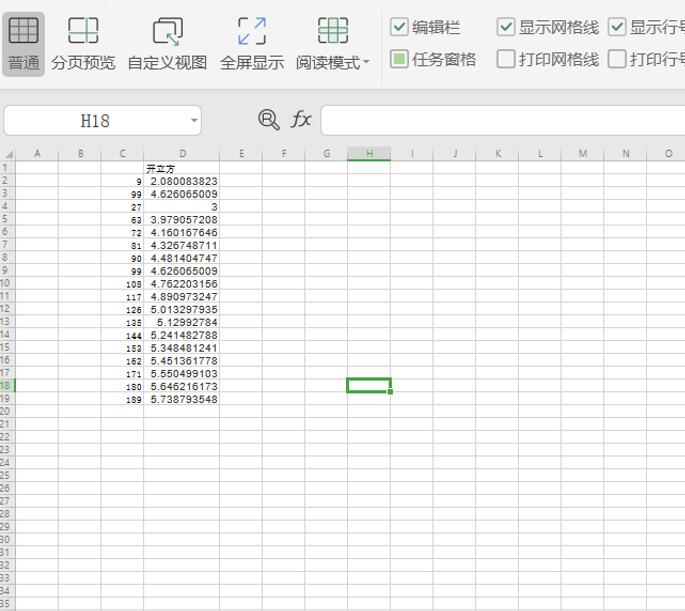
这个小技巧你学会了吗?现在你应该会如何进行Excel工作表的显示比例的缩放了吧!
 下载文档
下载文档

选择支付方式:
 微信支付
微信支付付款成功后即可下载
如有疑问请关注微信公众号ggq_bm后咨询客服